Najlepsze alternatywy dla 3 przycisków bez rootowania
07 marca 2022 • Złożono do: Wszystkie rozwiązania, dzięki którym iOS i Android działają w wersji Sm • Sprawdzone rozwiązania
Zirytowany wadliwym kluczem blokady telefonu? Jest na to rozwiązanie. Tak, możesz teraz skorzystać z aplikacji, które mogą wykonać pracę za Ciebie. Niezależnie od tego, czy chodzi o jakieś wadliwe przyciski w telefonie, czy też chcesz mieć wszystkie elementy sterujące na ekranie pod kciukiem, aplikacje ratujące przyciski naprawdę służą temu celowi. Aplikacje te wyświetlają wirtualny panel z wirtualnymi klawiszami lub przyciskiem na samym ekranie, dzięki czemu masz lepszy dostęp do wszystkiego w tym samym miejscu pod palcami. Takie aplikacje mają wspaniałe funkcje i można je formować zgodnie z wymaganiami, ponieważ można je dostosować. Jeśli szukasz takiej aplikacji zbawiciela przycisków, ten artykuł jest najlepszym rozwiązaniem, aby ją znaleźć.
Oto 3 najlepsze alternatywy dla Zbawiciela przycisku, które można zainstalować i używać bez rootowania urządzenia. Ułatwia to korzystanie z tych aplikacji.
Część 1: 1. Przycisk Wstecz (bez korzenia)
Back Button No Root to darmowa aplikacja, którą można pobrać i zainstalować z Google Play. Ta aplikacja symuluje klucz sprzętowy na ekranie telefonu. Ta aplikacja po zainstalowaniu wyświetla pływający przycisk i pasek nawigacji na ekranie telefonu, które można wykorzystać do nawigacji. Tworzy to miękki klawisz dla przycisku Wstecz na ekranie, którego można używać tak samo, jak używamy sprzętowego przycisku Wstecz w telefonie. Wirtualne klawisze można wybrać do wyświetlania na ekranie. Co więcej, przycisk lub widżet można przesuwać długim naciśnięciem. Interesujące w aplikacji jest to, że można ją zainstalować i używać nawet z rootowaniem telefonu, co jest wielką zaletą korzystania z tej aplikacji.
Aby skorzystać z tej aplikacji, najpierw przejdź do Google Play i pobierz aplikację. Teraz włącz usługę „Przycisk Wstecz” z „Opcji ułatwień dostępu”, przechodząc do „Ustawienia”.
Kluczowe cechy:
• Klawisz miękki dla przycisku Wstecz, przycisku Home i paska nawigacyjnego wyświetlanych na ekranie
• Widget obsługuje tylko działanie „Zegar i bateria”
• Wyostrzanie przycisków i dodawanie koloru dotykowego do paska nawigacyjnego
• Wybór wyświetlanych przycisków
• Przyciski i widżety można przesuwać długim naciśnięciem
Plusy:
• Przycisk Wstecz (bez rootowania) to bezpłatna aplikacja, którą można bezpłatnie pobrać i zainstalować ze sklepu Google Play.
• Jak sama nazwa wskazuje, zainstalowanie aplikacji „Przycisk Wstecz” i korzystanie z niej nie wymaga zrootowania telefonu.
• Umieszcza na ekranie pasek nawigacyjny wraz z miękkim klawiszem wstecz, ułatwiając korzystanie z niego.
• Wyświetla również informacje dotyczące baterii, daty i godziny.
Cons:
• Wirtualny pasek nawigacji nie jest obsługiwany w telefonach z twardym paskiem nawigacji.
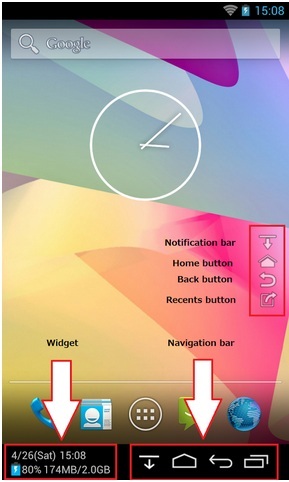
Oto mały wgląd w to, w jaki sposób można użyć przycisku Wstecz (bez korzenia) i jakie są jego funkcje wraz z zaletami i wadami.
Część 2: 2. Wirtualne klawisze programowe (bez korzenia)
Virtual SoftKeys to kolejna aplikacja z wirtualnym kluczem, która może być używana jako alternatywa dla Zbawiciela przycisku. Działa to dobrze na urządzeniach z Androidem, tworząc wirtualne klawisze programowe na ekranie. Ta aplikacja jest jedną z najlepszych aplikacji, których można używać i najlepiej nadaje się do tabletów wyposażonych w przycisk sprzętowy. Ta aplikacja tworzy wirtualny pasek nawigacyjny na ekranie, z którego można korzystać bez użycia przycisków sprzętowych urządzenia, więc nie ma obaw o wadliwy przycisk sprzętowy do nawigacji. Wirtualne klawisze programowe można pobrać i zainstalować ze sklepu Google Play za darmo i jest to jedna z zalet korzystania z tej aplikacji. Co więcej, w przeciwieństwie do większości innych aplikacji w sklepie, ta aplikacja nie wymaga zrootowania telefonu lub tabletu. Działa to na urządzeniach, które nie są również zrootowane i nie wymaga dodatkowych uprawnień. Tak więc, dzięki wielu niesamowitym funkcjom, ta aplikacja znajduje się wśród 3 najlepszych alternatyw dla Button Saviour.
Kluczowe cechy:
• Działa to dobrze przy tworzeniu wirtualnego paska nawigacyjnego na ekranie dla lepszego dostępu
• Wirtualne klawisze programowe nie wymagają dodatkowych uprawnień do uruchomienia na urządzeniu
• Ta aplikacja obsługuje rysiki, takie jak Samsung S-pen, ASUS Z Style…itd
• Ta aplikacja jest dobrze zaprojektowana dla tabletów wyposażonych w przyciski sprzętowe do nawigacji
Plusy:
• Nie wymaga dodatkowych uprawnień do uruchomienia na urządzeniu
• Obsługuje rysik do urządzeń
• Nie wymaga rootowania urządzenia
• Jest to darmowa aplikacja, którą można pobrać ze sklepu Google Play i używać
Cons:
• Preferowane jest tylko dla tabletów wyposażonych w sprzętowe przyciski nawigacyjne
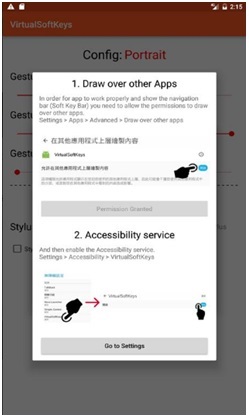
Część 3: 3. Przycisk menu (bez korzenia)
Przycisk Menu (bez rootowania) to wspaniała aplikacja, którą można znaleźć w sklepie Google Play. Dzięki światu niesamowitych funkcji ta aplikacja musiała znaleźć się na liście 3 najlepszych aplikacji alternatywnych dla Button Saviour. Począwszy od przycisków nawigacyjnych lub paska do przycisku menu, przycisk menu (bez korzenia) wyświetla wszystko na ekranie dostosowane i wybrane przez Ciebie do wyświetlenia na ekranie. Korzystając z tego, otrzymujesz przycisk menu Androida na ekranie wraz z paskiem nawigacyjnym, dzięki czemu masz wszystko w zasięgu kciuka na ekranie. Tworzy wirtualny przycisk home, przycisk wstecz, przycisk zasilania, przycisk wyciszania, przycisk Page down, przyciski menu itp., które mogą być używane jako alternatywa dla fizycznych uszkodzonych przycisków. Podstawowe funkcjonalności obejmują obok wyświetlania Przycisków Menu, pozycjonowanie przycisków, decydując o rozmiarze, przezroczystości, kolorze ikon itp. Ty decydujesz o obecności lub braku wibracji. Przyciski te można dodać w dowolnym momencie, a następnie dostosować w momencie operacji. Tak więc, oprócz dodawania różnych przycisków, ta aplikacja pozwala również na dostosowanie wszystkiego.
Kluczowe cechy:
• Tworzy i wyświetla przyciski Menu na ekranie wraz z przyciskami nawigacyjnymi
• Pozwala na dostosowanie - Pozwala wybrać przezroczystość, kolor, położenie przycisków na ekranie
• Umożliwia wybór, czy podczas pracy wymagane są wibracje
• Ta aplikacja nie wymaga dodatkowych uprawnień i nie wymaga zrootowania telefonu
• Prosty i łatwy w obsłudze
Plusy:
• Przycisk Menu (bez rootowania) jest dostępny w sklepie Google Play za darmo. Można go więc pobrać i zainstalować za darmo i używać zamiast fizycznych przycisków telefonu.
• Ta aplikacja nie wymaga rootowania urządzenia. Przycisk Menu (bez rootowania) działa na urządzeniach, które również nie są zrootowane.
• Ta aplikacja, wraz z dodawaniem wirtualnych przycisków do ekranu Androida, pozwala również na rozmieszczenie przycisków i dostosowywanie przycisków w oparciu o przezroczystość, kolor, rozmiar itp. Przyciski na ekranie mogą być używane do obsługi prawie wszystkiego na urządzeniu z Androidem.
Cons:
• Ta aplikacja jest zgodna tylko z urządzeniami z systemem Android 4.1+

Są to więc trzy najlepsze alternatywy dla Zbawiciela przycisków bez rootowania, których można użyć. Wszystkie wymienione aplikacje są unikalne pod względem funkcji i mogą być używane zgodnie z wymaganiami. Jednak wszystkie wyżej wymienione aplikacje mogą być używane zamiast fizycznych przycisków na urządzeniach, które czasami ulegają błędom w użyciu.
Korzeń Androida
- Ogólny root systemu Android
- Korzeń Samsung
- Korzeń Samsung Galaxy S3
- Korzeń Samsung Galaxy S4
- Korzeń Samsung Galaxy S5
- Notatka główna 4 na 6.0
- Uwaga główna 3
- Zrootuj Samsunga S7
- Korzeń Samsunga J7
- Ucieczka z więzienia Samsung
- Korzeń Motoroli
- LG root
- HTC root
- Korzeń Nexusa
- Sony Korzeń
- Korzeń Huawei
- Korzeń ZTE
- Korzeń Zenfone
- Alternatywy dla korzeni
- Aplikacja KingRoot
- Eksplorator root
- Mistrz główny
- Narzędzia rootowania jednym kliknięciem
- Korzeń króla
- Korzeń Odyna
- Główne pakiety APK
- Automatyczne rootowanie CF
- APK root jednym kliknięciem
- Korzeń chmury
- Główny plik APK SRS
- iRoot APK
- Toplisty główne
- Ukryj aplikacje bez rootowania
- Darmowy zakup w aplikacji BEZ rootowania
- 50 aplikacji dla zrootowanego użytkownika
- Przeglądarka główna
- Główny menedżer plików
- Brak zapory głównej
- Hack Wifi bez rootowania
- Alternatywy dla rejestratora ekranu AZ
- Przycisk Zbawiciel Non Root
- Aplikacje root firmy Samsung
- Oprogramowanie root firmy Samsung
- Narzędzie rootowania Androida
- Rzeczy do zrobienia przed zakorzenieniem
- Główny instalator
- Najlepsze telefony do zrootowania
- Najlepsze narzędzia do usuwania oprogramowania typu Bloatware
- Ukryj root
- Usuń Bloatware




James Davis
Redaktor personelu